马上注册,结交更多同行朋友,交流,分享,学习。
您需要 登录 才可以下载或查看,没有帐号?注册

x
经过艰苦的工作,工程图纸终于绘制出来了。但是打印出来一看,线条太小根本看不清,这时我们就需要调整一下线宽了。 调整线宽有两种方式,一种是打印前调整图纸的线宽,另一种是调整打印样式,改变打印时的线宽。基本CAD的调整方式差不多,我们下面用作者自己用的中望CAD做例子。 第一种,我们可以点击工具栏“格式”-“图层”,进入图层管理器,选择图层,选择左下角的“线宽”,对线条的宽度进行调整。这个方法的好处就是快,很快就可以完成操作。但是如果有某些线条需要特殊的话,就需要自己新建图层进行设置,比如标注。 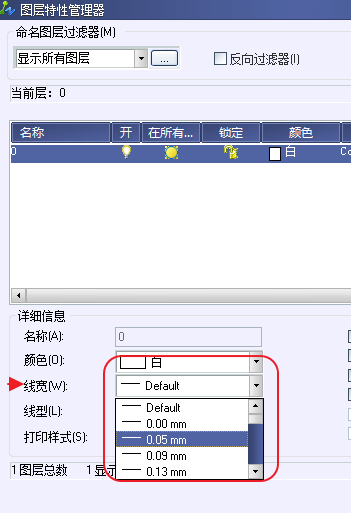 第二种是在打印的时候调整。我们在点击文件,选择“打印”,进入打印设置面板。 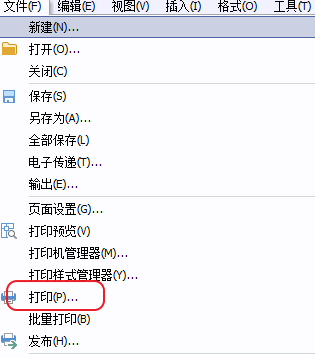
点击新建一个打印样式。 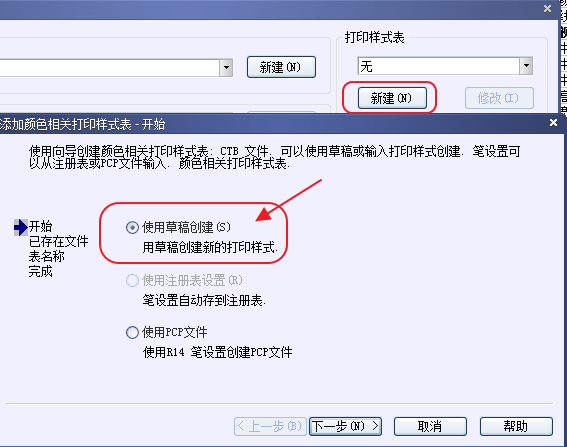
然后为这个打印样式起一个下次容易理解的名字。 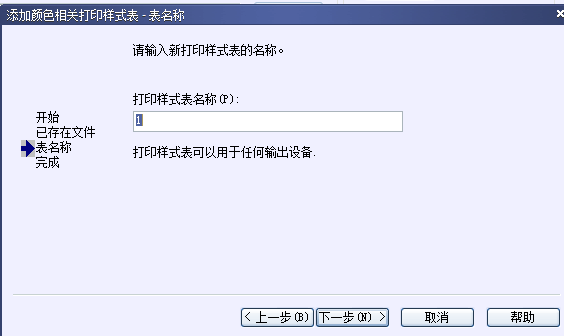
进入打样样式编辑器。 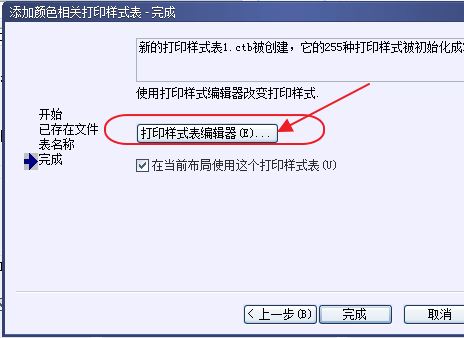
打印样式里的线宽是根据颜色调整的所以要根据颜色一个个调整,这样精准一些,而且画图中如果有不同颜色绘制特殊线条习惯的就更方便了。 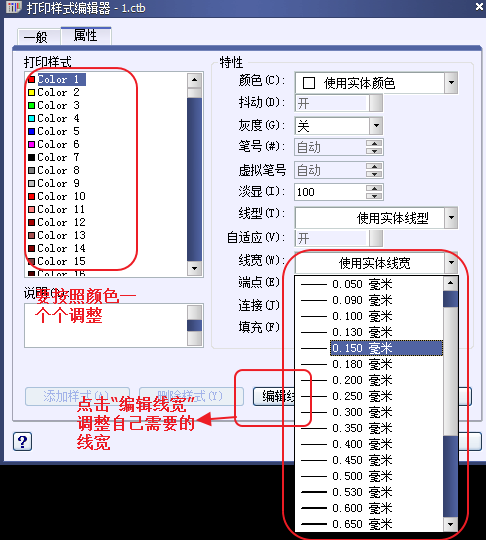
设置完成后打印时选择这个样式打印就可以了。 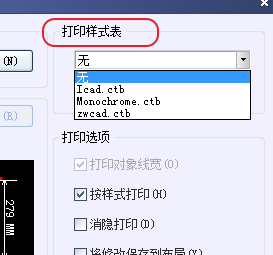
原文:https://www.zwcad.com/service_69_2386.html
|